在Linux系统中,最麻烦的就是各种驱动,和各种软件的安装。
由于网上资料有限,我花了半天,总算在Ubuntu下成功安装了Epson的驱动,并成功打印。
下面是具体的步骤。
注意:过程中步步都是坑!!!请认真、小心!!!
一、从官网下载驱动
打开Epson驱动官网,搜索对应的驱动。
坑点1:很多教程写的网址根本无法下载驱动。只有这个网站可以。

输入型号(我的是L1210),然后选择操作系统(当然是Linux)。
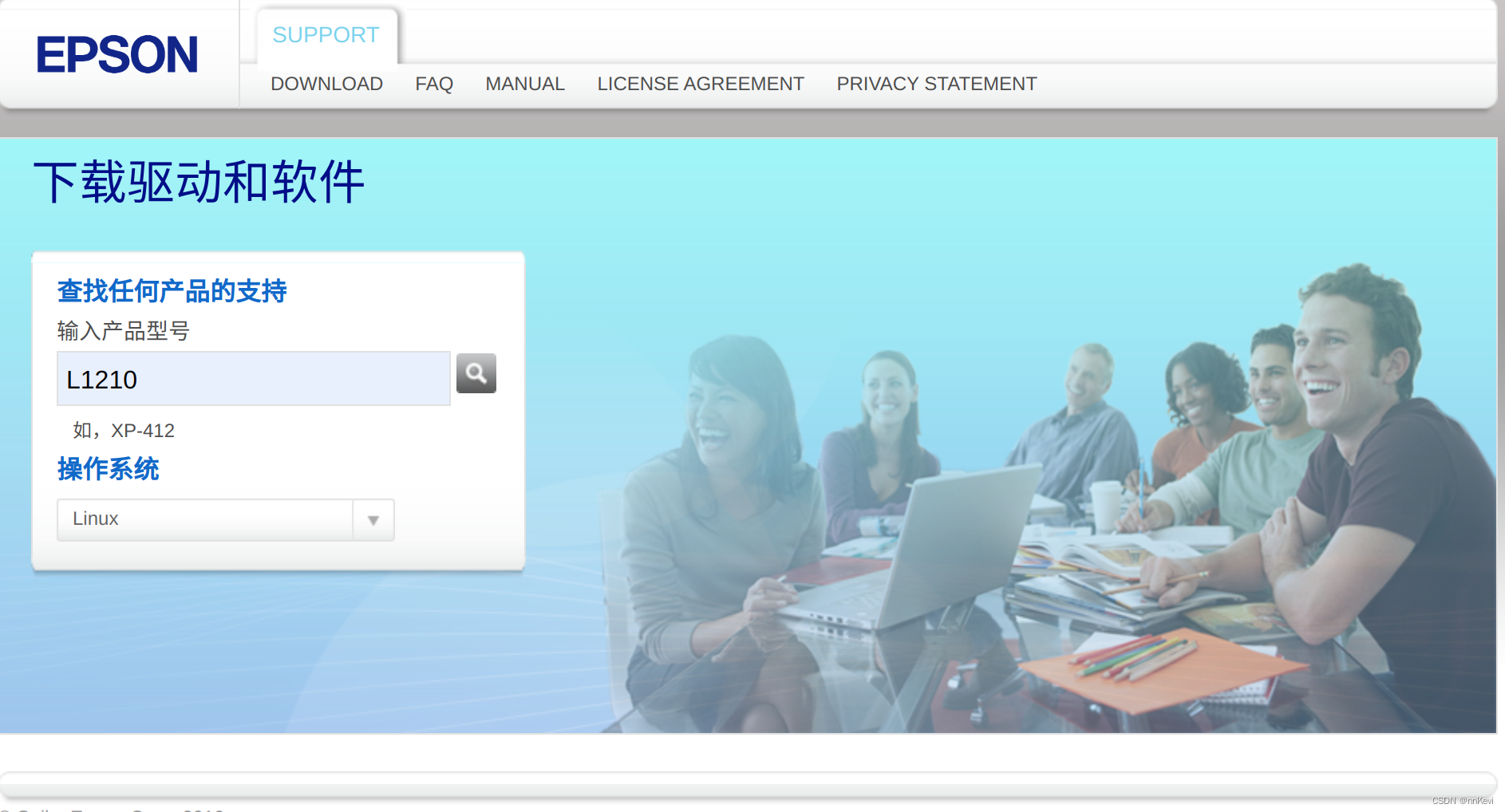
然后点击搜索图标。
扫描二维码关注公众号,回复:
16536984 查看本文章



此时会出现两个搜索结果。
坑点2:一定要选择那个“模块名称”里面带“Driver”字样的文件!!!那个才是真正的驱动!!!
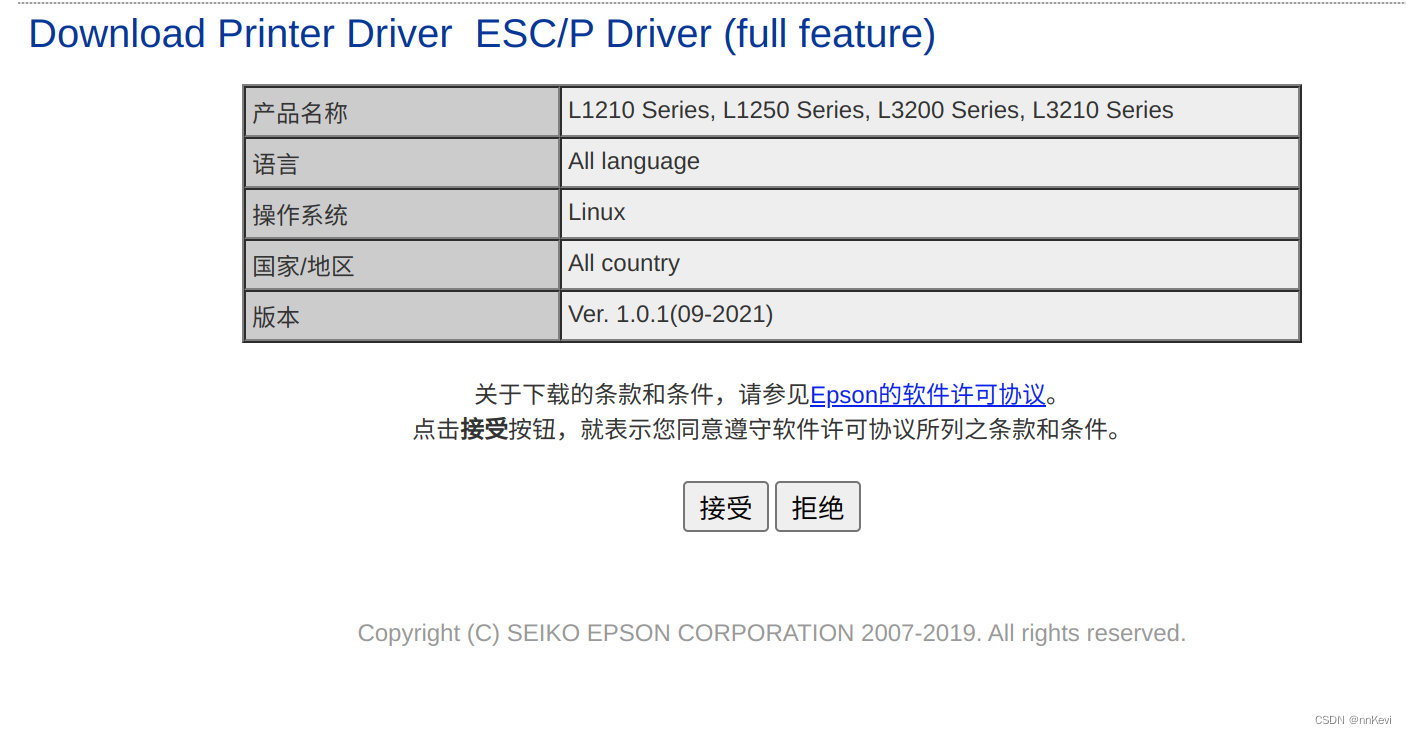
然后弹出这个界面,点“接受”。

然后下载.deb包。 (扩展名必须是.deb,根据你的系统架构选择i386(32位)或amd64(64位)
二、安装驱动
下载完成之后,切换到deb包所在的目录,然后执行:
sudo dpkg -i XXX.deb # XXX.deb是你刚才下载的deb包。执行此命令时可能会提示有依赖问题,不用管它
sudo apt -y -f install # 安装依赖
sudo dpkg -i XXX.deb # 再安装一遍三、连接打印机
打开“设置——打印机”。
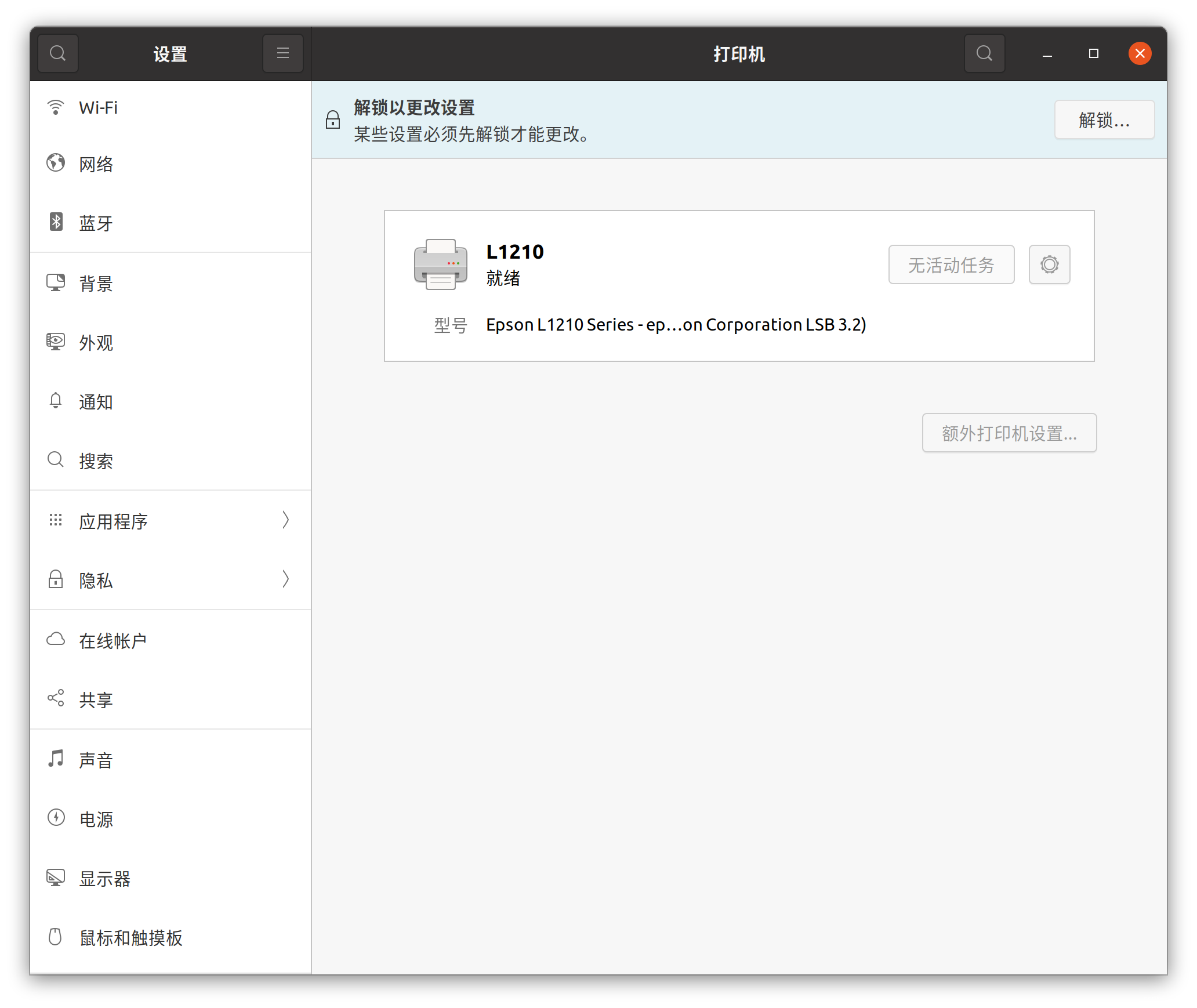
在这个页面,先点击右上角的“解锁“,输入密码,再点击页面顶部“添加打印机”(输入密码之后才会出现这个选项),再选择你的打印机添加即可。
坑点3:如果你之前添加过打印机,必须删除,再重新添加!!!
这样,驱动就安装完了。尽情打印吧!
四、常见问题
无法打印:
1. 请检查你下载的deb文件中是否带有“Driver"字样。
2. 请删除打印机,再重新添加。